uefi boot,教您BIOS怎么开启UEFI模式,IT技术
导读:IT技术IT技术 从Win8系统开始到Win10系统大多都使用UEFI模式,UEFI模式可以拥有更快的启动速度和支持更大的硬盘容量,和系统无缝结合,那么很多朋友问了如何开启UE电脑维修 上门服务电脑维修上门服务。

从Win8系统开始到Win10系统大多都使用UEFI模式,UEFI模式可以拥有更快的启动速度和支持更大的硬盘容量,和系统无缝结合,那么很多朋友问了如何开启UEFI模式呢?进入BIOS可以开启UEFI模式,下面,小编给大伙讲解BIOS开启UEFI模式的操作步骤。
目前很多用户的笔记本电脑都支持UEseo网站优化培训FI启动模式,它是有区别于传统的BIOS的启动模式的,是一种更快捷的电脑启动配置,同时UEFI还可以抵御bootkit攻击,使系统更安全,支持容量超过2.2 TB的驱动器,如何设置UEFI启动呢?下面,小编给大伙演示BIOS开启UEFI模式的步骤。
BIOS怎么开启UEFI模式
开机按快捷键进入BIOS。

开启模式电脑图解1
选中“Boot”。

uefi电脑图解2
可以看到有“LEGACY onseo网站优化软件ly”、“UEFI only”和“UEFI and LEGACY”三种选项,若是单一的UEFI启动环境,选择“UEFI only”即可;若想支持UEFI,又想支持传统BIOS启动,选择“UEFI and LEGACY”即可。

boot电脑图解3
设置成功后,切换到“Save & Exit”选项,选择“Save Changes and Exit”按F10seo网站排名优化软件保存。

uefi电脑图解4
在弹出的提示窗口选择“Yes”按回车。
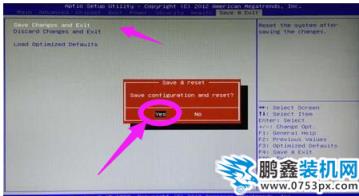
boot电脑图解5
以上就是BIOS开启UEFI模式的操作流程了。
相关电脑维修 上门服务电脑维修上门服务。声明: 本文由我的SEOUC技术文章主页发布于:2023-06-28 ,文章 uefi boot,教您BIOS怎么开启UEFI模式,IT技术主要讲述教您,模式,IT技术网站建设源码以及服务器配置搭建相关技术文章。转载请保留链接: https://www.seouc.com/article/it_22239.html

















